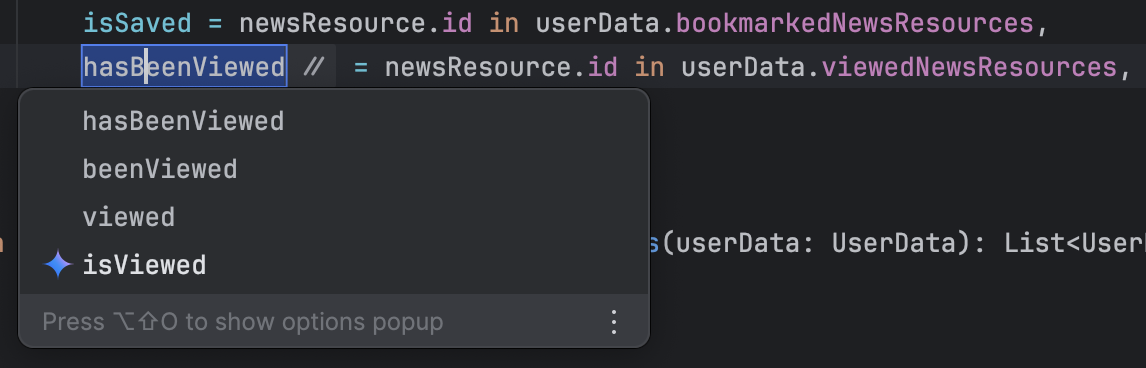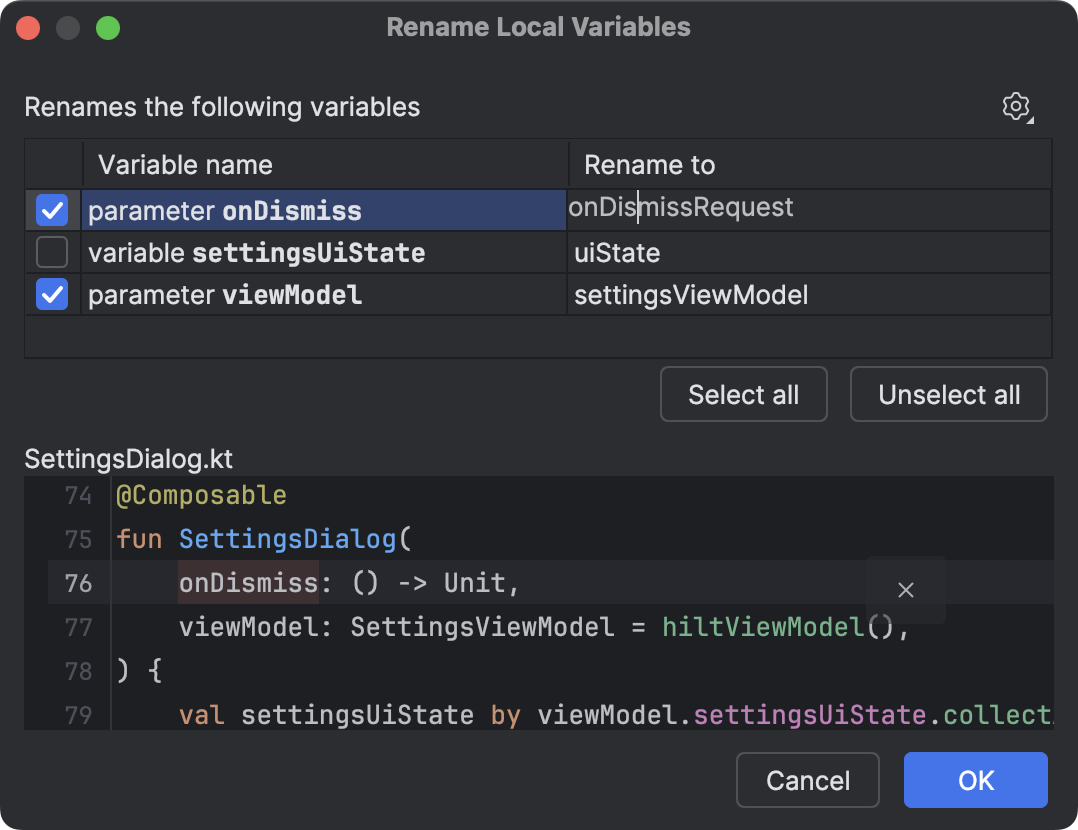重構程式碼
透過集合功能整理內容
你可以依據偏好儲存及分類內容。
Android Studio 中的 Gemini 可簡化工作流程,並透過 AI 技術輔助的重構功能,讓程式碼更容易保持有條理。
重新命名特定變數
如要重新命名特定變數、類別或方法,請按一下滑鼠右鍵,然後依序選取「Refactor」>「Rename」,取得建議。Gemini 會根據程式碼內容建議適當的名稱。
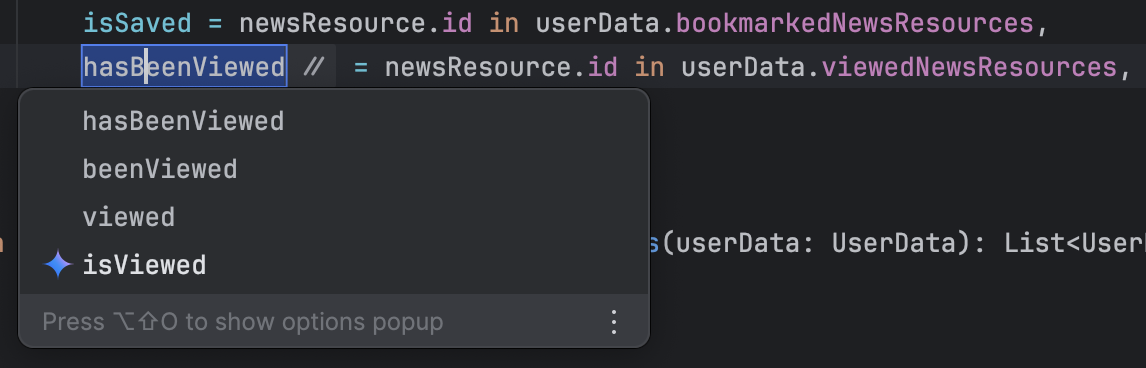 Gemini 可在重構期間建議類別、方法和變數的名稱。
Gemini 可在重構期間建議類別、方法和變數的名稱。
重新思考變數名稱
Gemini 可根據程式碼內容,為程式碼片段中的所有變數或方法建議名稱,讓名稱更具描述性且更直觀。在程式碼編輯器中按一下滑鼠右鍵,然後選取「Gemini」>「Rethink variable names」。對話方塊隨即顯示,您可以查看建議的名稱,並只接受自己喜歡的名稱。
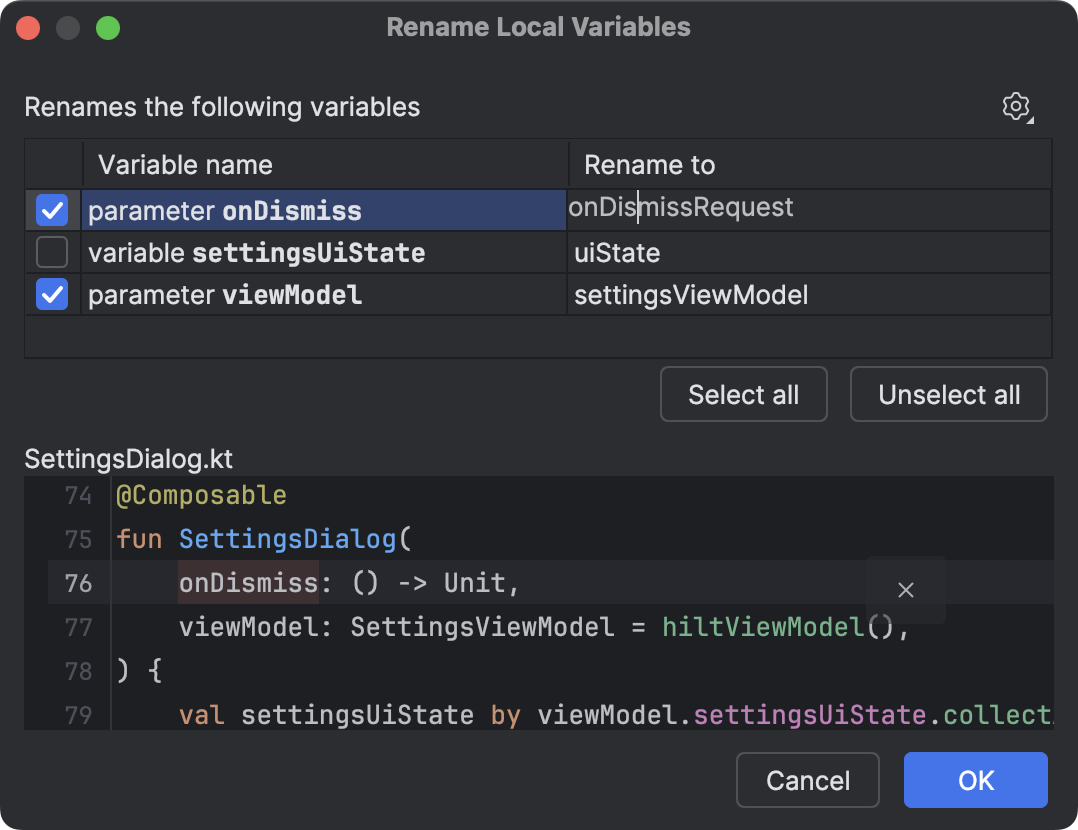 Gemini 可為檔案中的變數建議其他名稱。
Gemini 可為檔案中的變數建議其他名稱。
這個頁面中的內容和程式碼範例均受《內容授權》中的授權所規範。Java 與 OpenJDK 是 Oracle 和/或其關係企業的商標或註冊商標。
上次更新時間:2025-06-23 (世界標準時間)。
[[["容易理解","easyToUnderstand","thumb-up"],["確實解決了我的問題","solvedMyProblem","thumb-up"],["其他","otherUp","thumb-up"]],[["缺少我需要的資訊","missingTheInformationINeed","thumb-down"],["過於複雜/步驟過多","tooComplicatedTooManySteps","thumb-down"],["過時","outOfDate","thumb-down"],["翻譯問題","translationIssue","thumb-down"],["示例/程式碼問題","samplesCodeIssue","thumb-down"],["其他","otherDown","thumb-down"]],["上次更新時間:2025-06-23 (世界標準時間)。"],[],[]]